LinkedIn'de Nasıl Doğrulanırsınız?
Yayınlanan: 2023-05-17Microsoft'un sahip olduğu profesyonel ağ platformu LinkedIn, kullanıcıların kimliklerini ve iş yerlerini doğrulamalarına olanak tanıyan yeni bir doğrulama sistemi sunuyor. Diğer sosyal medya platformlarının aksine, LinkedIn'in doğrulama seçenekleri ücretsizdir ve kullanıcılara doğrulanmış bilgilerini profillerinde gösterme olanağı sunar. Sistem, kimlik doğrulaması için CLEAR, e-posta adresleri aracılığıyla işyeri doğrulaması ve dijital işyeri kimliklerini ücretsiz olarak almak için Microsoft'un Entra onaylı kimlik platformu gibi çeşitli yöntemler içerir.
Güvenli Kimlik Doğrulaması
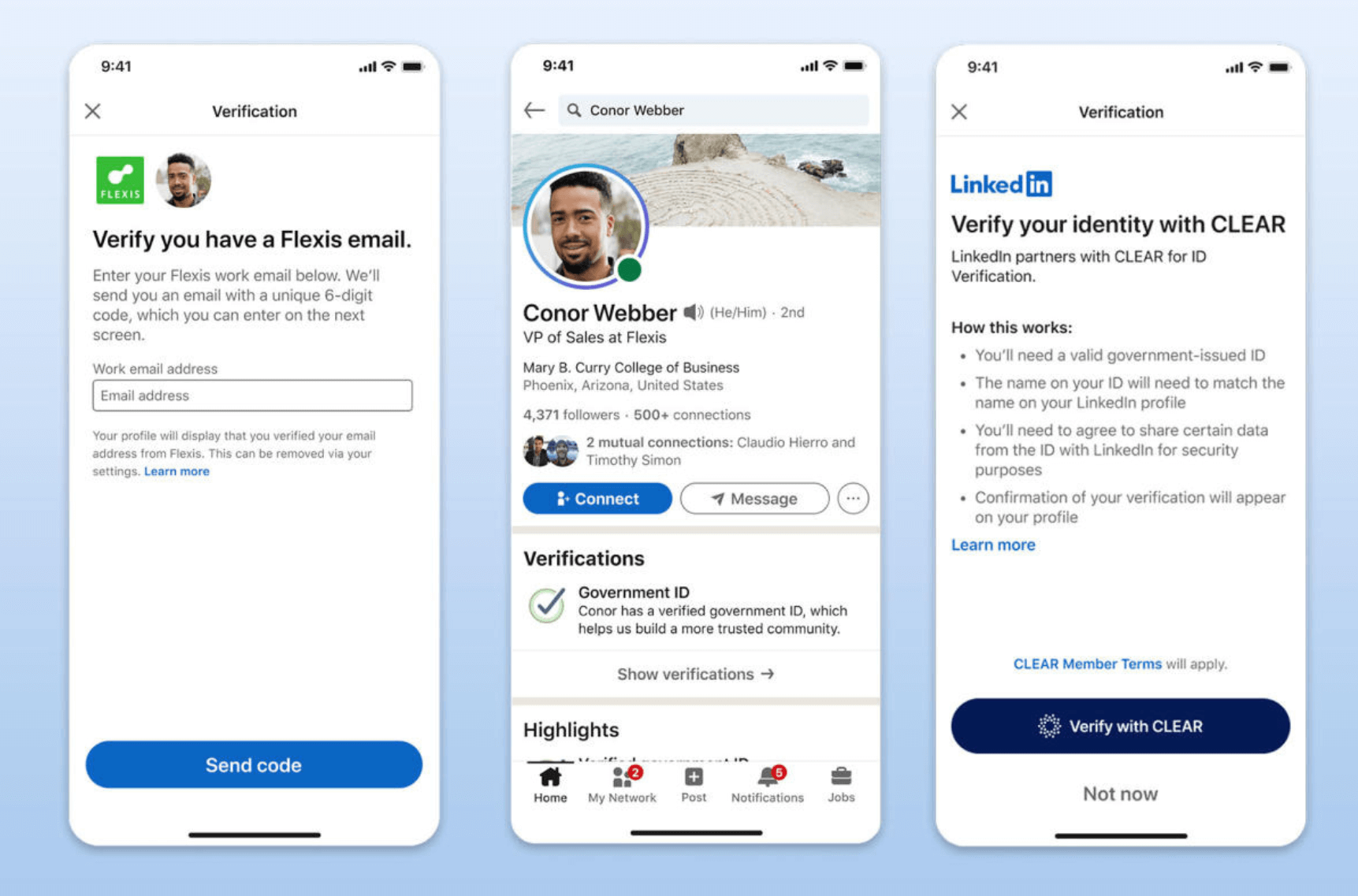
Kullanıcı kimliklerinin gerçekliğini sağlamak için LinkedIn, güvenilir bir üçüncü taraf kimlik doğrulama hizmeti olan CLEAR ile ortaklık kurmuştur. Kullanıcılar, CLEAR'dan yararlanarak, ABD devleti tarafından verilmiş bir kimlik ve ABD telefon numarası kullanarak kimliklerini güvenli bir şekilde doğrulayabilir ve LinkedIn hesaplarını doğrulayabilir . Doğrulandıktan sonra kullanıcılar,doğrulama rozetini LinkedIn profillerinde görüntüleyerek ek bir güvenilirlik katmanı sağlayabilir.
LinkedIn'in Doğrulama Yardımımakalelerinegöreşu adımları izleyin:
CLEAR ile Kimliğinizi Nasıl Doğrulayabilirsiniz?
- Doğrulama sürecini başlatmak için LinkedIn profilinizde "Bu profil hakkında"bölümüne veya "Sizin için önerilenler"kartına gidin;
- CLEAR aracılığıyla bir doğrulama sürecine yönlendirileceksiniz. Telefon numaranızı veya e-postanızı girin ve talimatları izleyin;
- Kendi fotoğrafınızı çekmeniz istenecek;
- Daha sonra ehliyetiniz, eyalet kimliğiniz veya pasaportunuz gibi devlet tarafından verilmiş kimliğinizin bir fotoğrafını çekmeniz istenebilir;
- Doğrulamayı LinkedIn ile paylaşmak için “Evet, Paylaş”atıklayın;
- Devlet tarafından verilen kimliğinizdeki ad, LinkedIn profilinizdeki adla eşleşirse, kimlik doğrulamanız profilinizde görünür olacaktır. Gerçek kimlik bilgilerinizin kendisi görünmeyecek.
Masaüstü, Android veya iOS'ta Kimlik Doğrulaması Nasıl Kaldırılır?
- Ekranınızın sağ üst köşesindeki “Ben”seçeneğine tıklayın ;
- “Ayarlar ve Gizlilik”üzerine tıklayın ;
- “Hesap tercihleri” altında,“Doğrulamalar”a tıklayın;
- Silme işleminizi onaylayın – lütfen doğrulamayı bir kez sildikten sonra geri yükleyemeyeceğimizi unutmayın.
İş E-posta Doğrulaması
İş e-postası doğrulaması, bir kişinin iş e-posta adresini LinkedIn profilinde listelenen şirketle doğrulamanın bir yoludur. Şirketiniz Work Email doğrulama programının bir parçasıysa, mevcut şirket e-postanızı sağlayarak ve bu e-postaya gönderilen bir kod aracılığıyla onaylayarak e-posta adresinizi doğrulayabilirsiniz. Bu doğrulama işleminin nasıl çalıştığı ve e-postanızı doğrulamak için atmanız gereken adımlar hakkında daha fazla bilgi edinmek için LinkedIn profilinizdeki İş E-posta Doğrulaması bölümünü ziyaret edin.
İş E-postanızı Masaüstü, Android veya iOS'ta Nasıl Doğrularsınız?
- Ekranınızın sağ üst köşesindeki “Ben”seçeneğine tıklayın .
- "Profili Görüntüle"yi tıklayın .
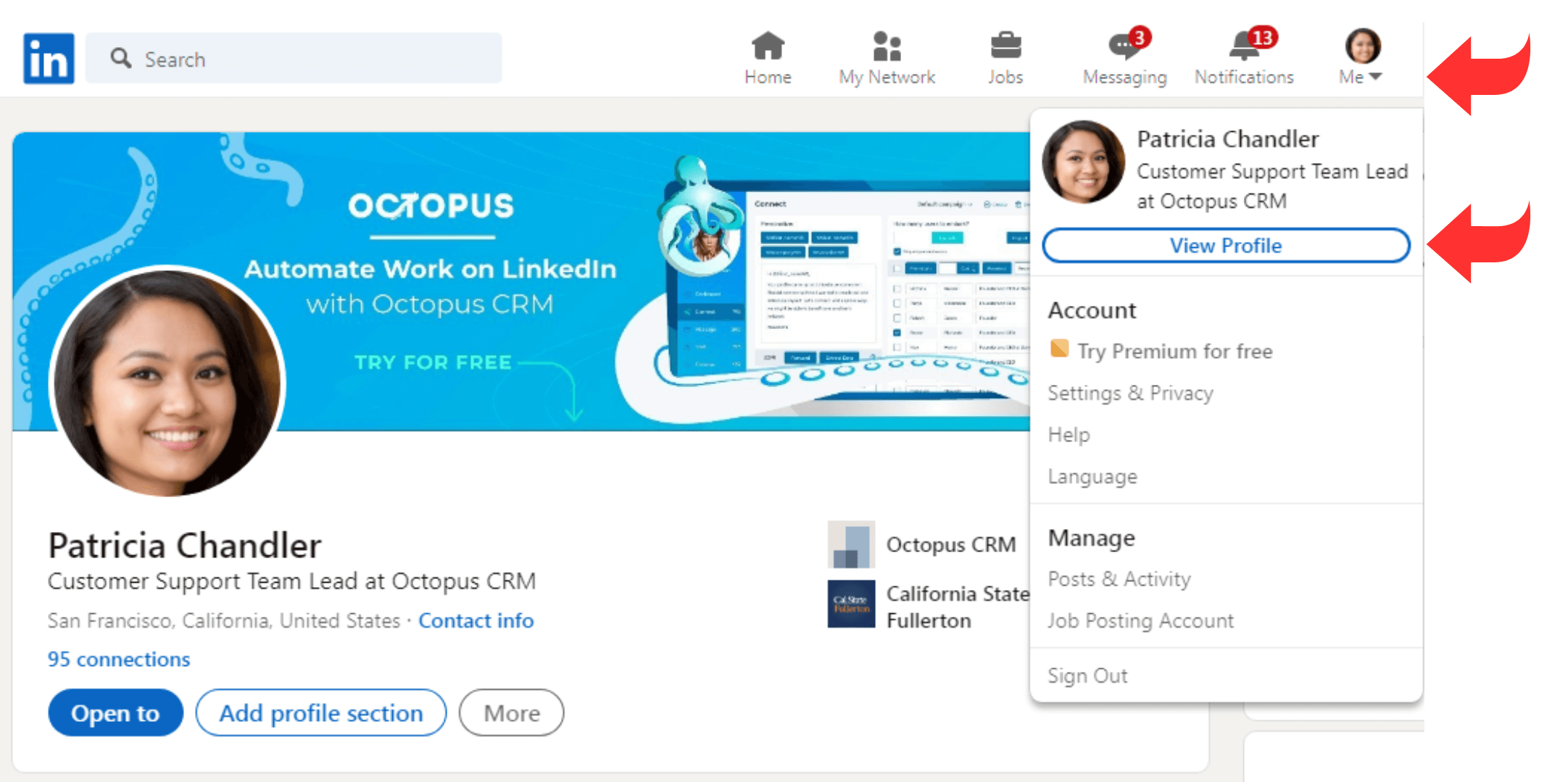
- Profilinizin üst kısmındaki"Diğer"i tıklayın .
- "Bu profil hakkında"yı tıklayın .
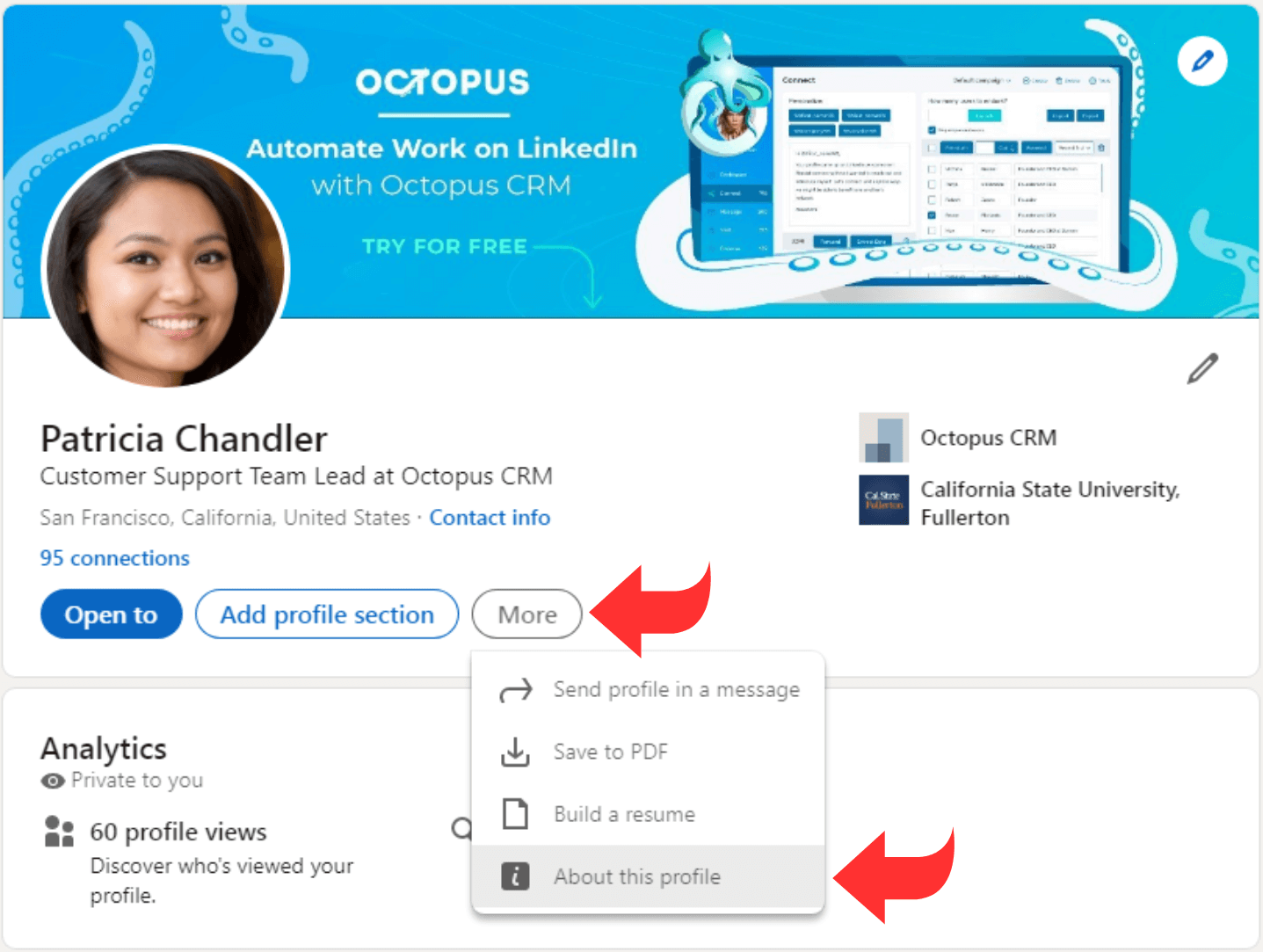
- "İş e-postanızı doğrulayın"ıtıklayın .
- Mevcut şirketiniz için iş e-postanızı girin,"Kodu gönder"i tıklayın .
- Kodu girin,"Onayla"ya tıklayın . Kodun süresi, alınmasından 15 dakika sonra sona erecektir. İş e-postanız şimdi doğrulandı.
Masaüstü, Android veya iOS'ta İş E-postanızın Doğrulanmasını Kaldırma
- Ekranınızın sağ üst köşesindeki“Ben”seçeneğine tıklayın .
- “Ayarlar ve Gizlilik”üzerine tıklayın .
- "Hesap tercihleri"altında ,"Doğrulamalar"ıtıklayın .
- Silme işleminizi onaylayın – lütfen doğrulamayı bir kez sildikten sonra geri yükleyemeyeceğimizi unutmayın.
İşyeri Doğrulaması
LinkedIn'in doğrulama sistemi, kullanıcıların iş yeri bilgilerini doğrulamasını da sağlar. Bu, şirket tarafından verilen bir e-posta adresi aracılığıyla veya kuruluşları zaten platformu kullanıyorsa Microsoft Entra kullanılarak yapılabilir. Kullanıcıların gerekli bilgileri sağlamaları yeterlidir ve doğrulamanın ardından iş yeri ayrıntıları profillerinde görüntülenecektir.

Microsoft Entra Verified ID ile İş Yerinizi Nasıl Doğrulayabilirsiniz?
- "İş yerinizi doğrulayın"a tıklayın - düğmeyi"Bu profil hakkında"da veya"Sizin için önerilenler"kartında bulabilirsiniz .
- İş hesabınızda oturum açmak için şirketiniz tarafından belirlenen adımları izleyin. Süreç, şirketinizin sistemi nasıl kurduğuna bağlı olarak biraz farklılık gösterebilir.
- "Gönder"seçeneğine tıkladığınızda , doğrulanan bilgiler LinkedIn'e gönderilir ve profilinize bir doğrulama eklenir. Doğrulamanızdan elde edilen gerçek bilgiler görüntülenmeyecektir.
- İş yeri adınız LinkedIn profilinizdeki adla eşleşirse profilinizde bir doğrulama görünür ve doğrulamalar kaldırılabilir (örneğin, doğrulamanın süresi dolarsa veya iptal edilirse).
Masaüstü, Android veya iOS'ta İşyeri Doğrulaması Nasıl Kaldırılır?
- Ekranınızın sağ üst köşesindeki“Ben”seçeneğine tıklayın .
- “Ayarlar ve Gizlilik”üzerine tıklayın .
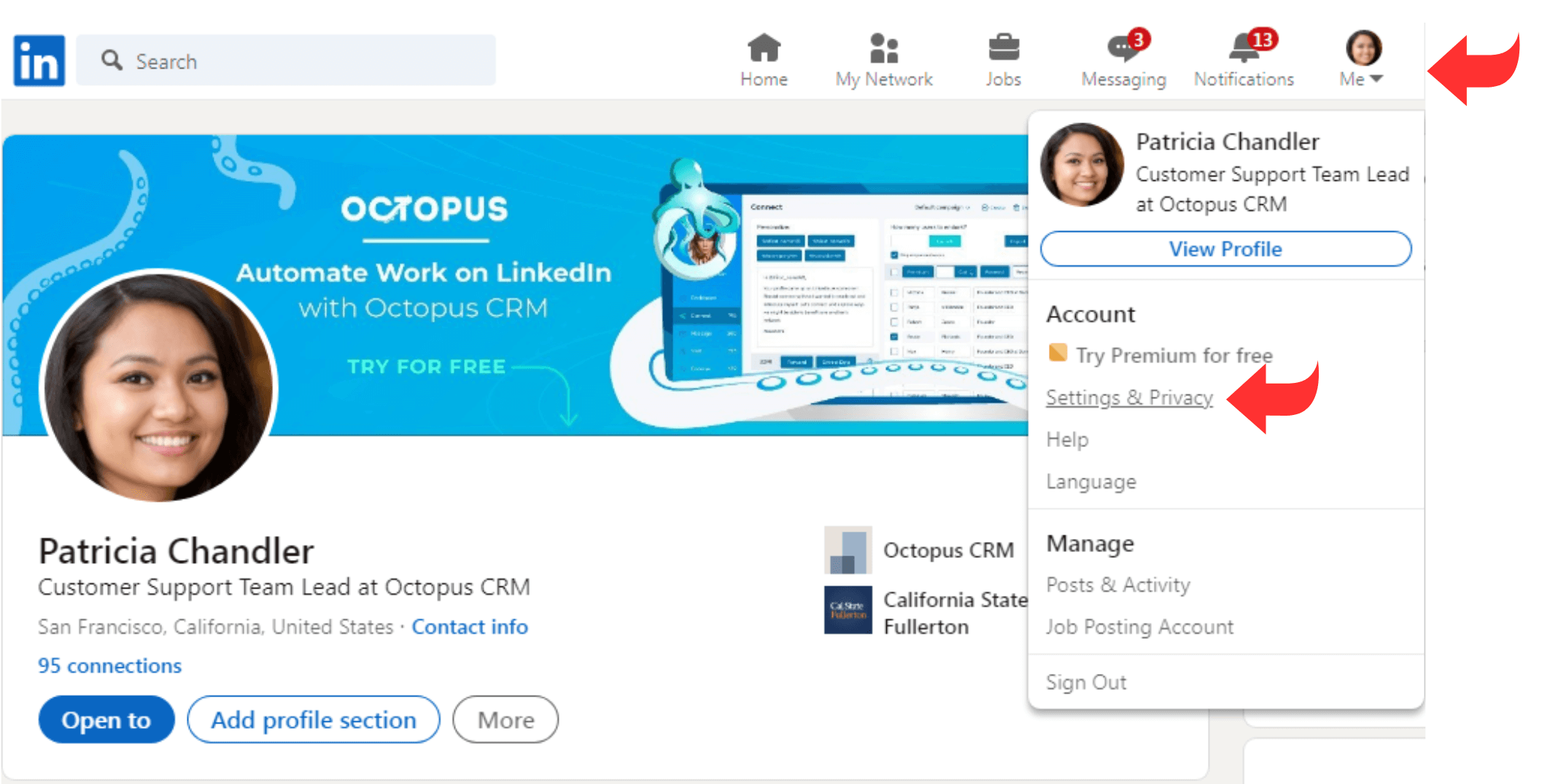
- "Hesap tercihleri"altında"Doğrulamalar"ıtıklayın ;
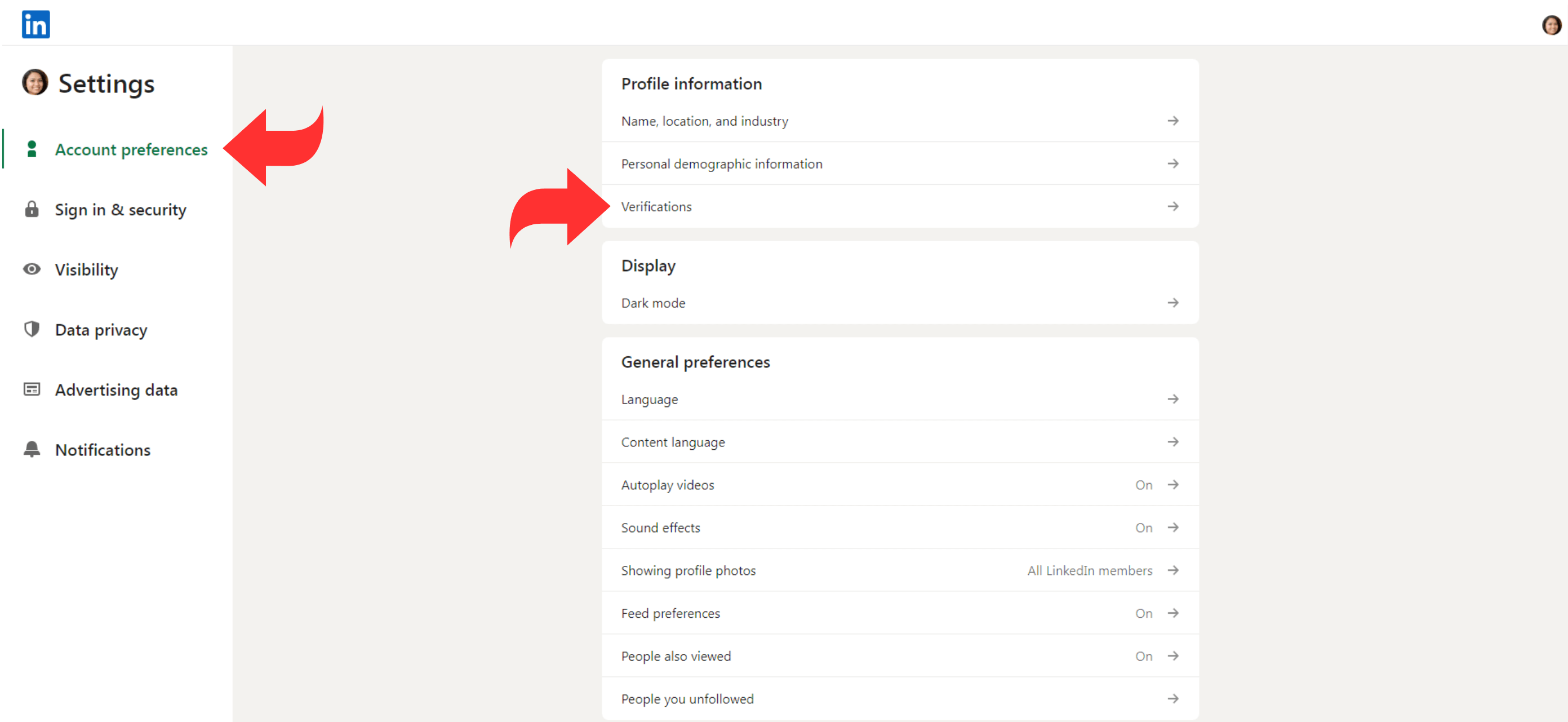
- Silme işleminizi onaylayın – lütfen doğrulamayı bir kez sildikten sonra geri yükleyemeyeceğimizi unutmayın.
Özgünlüğün Önemi
Çevrimiçi özgünlüğün çok önemli olduğu bir çağda LinkedIn, dolandırıcılık faaliyetleriyle mücadele etme ve kullanıcıları yanıltıcı profillerle etkileşime girmekten koruma ihtiyacını kabul ediyor. Doğrulama sistemi, belirli şirketleri temsil eden kişilere gerçek profesyoneller olarak güvenilebilmesini sağlayarak, LinkedIn üyeleri arasında güven oluşturmayı amaçlar. Hileli sunumların ve kimliğe bürünmelerin artan yaygınlığıyla, LinkedIn'in doğrulama sistemi, güvenli bir ağ ortamını geliştirmede hayati bir araç olarak hizmet ediyor. ChatGPT for LinkedIn , diğer yapay zeka özellikleri veya yazılımları kullanan kullanıcılar veya işletmeler için yapay zeka tarafından oluşturulan sahte hesapların oluşturulmasını önlemek giderek daha önemli hale geliyor .
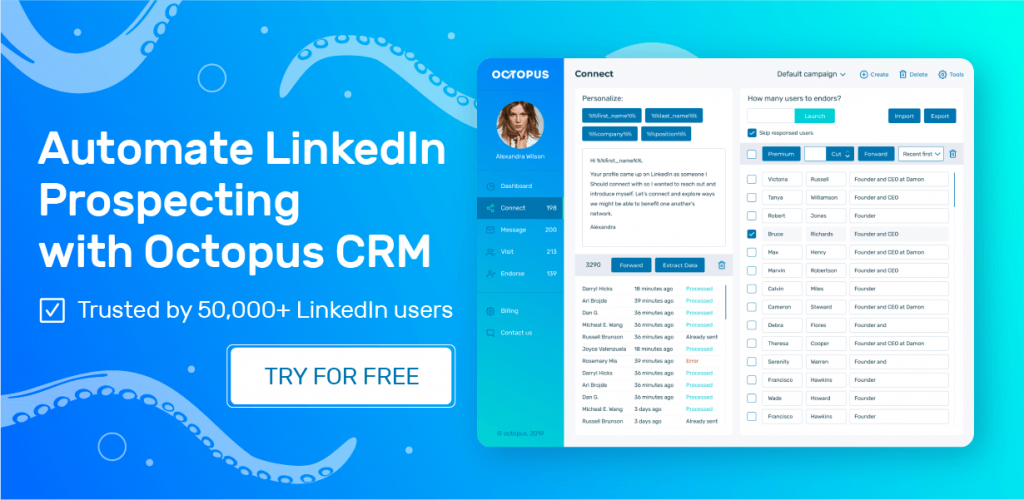
Genişleyen Doğrulama Yetenekleri
LinkedIn'in doğrulama seçenekleri, kullanıcı tabanının taleplerini karşılamak için sürekli olarak gelişmektedir. Mevcut sistem doğrulamaları profillerde yeşil ve mavi bir onay işaretiyle vurgularken, LinkedIn bu görsel göstergenin ötesindeki olasılıkları araştırıyor. Platformun güveni ve orijinalliği artırma taahhüdü, ek doğrulama rozetlerinin veya göstergelerinin getirilmesi de dahil olmak üzere gelecekteki olası gelişmeleri gösterir .
Çözüm
LinkedIn'in ücretsiz bir doğrulama sistemi sunması, profesyonel ağ oluşturma alanında güven ve özgünlük oluşturmaya yönelik önemli bir adımı işaret ediyor. CLEAR gibi sektör lideri kuruluşlarla ortaklık kurarak ve Microsoft Entra'yı kullanarak LinkedIn, kullanıcılara kimliklerini ve iş yeri bilgilerini doğrulama araçları sunar. Sistem geliştikçe süreçleri kolaylaştırma, güvenilirliği artırma ve çeşitli profesyonel etkileşimlerdeki sürtüşmeleri azaltma potansiyeline sahiptir.
